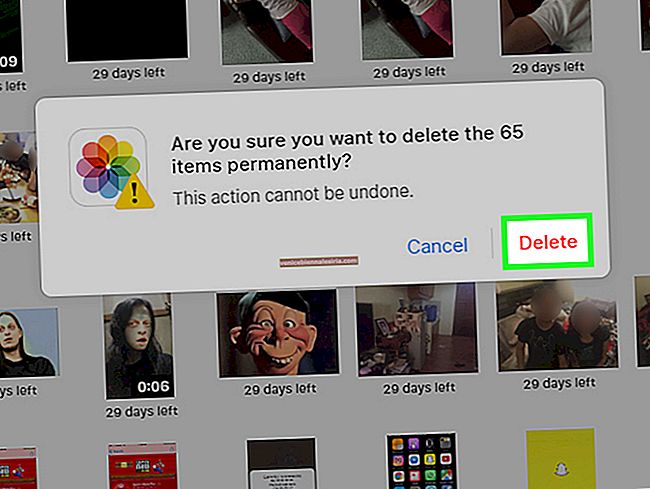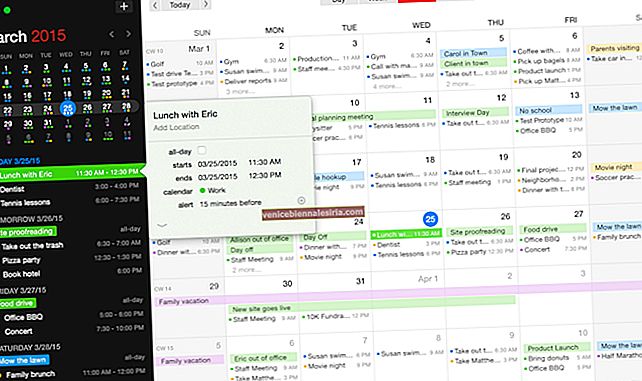Кредитът ви в App Store изчерпва ли малко пари? Защо не добавите малко средства към вашия Apple ID, за да можете да купувате карти за подарък за вашите приятели и близки по желание!
Има няколко начина за увеличаване на кредитното салдо на вашия Apple ID. Най-лесният начин да го направите е да използвате пряк път от iOS или macOS App Store. Можете да използвате кредита, за да закупите не само съдържанието на App Store и iTunes, но и да закупите планове за съхранение в iCloud.
Освен това Apple ви позволява да следите кредита си в магазина, за да можете да планирате интелигентно разходите си.
Как да добавите средства към вашия Apple ID на iPhone, iPad и Mac
- Добавете Cash към вашия Apple ID на iPhone и iPad
- Как да прегледате кредитното си салдо в магазина на iPhone и iPad
- Добавете средства към вашия Apple ID на Mac
- Как да видите кредитното салдо в магазина на Mac
Странична бележка:
- Уверете се, че имате валиден начин на плащане
- Опцията за добавяне на пари към Apple ID не е достъпна навсякъде
- За да проверите дали тази функция е налична във вашата държава, отидете на тази страница за поддръжка на Apple
- Нямате право да използвате кредита на магазина в Apple Online Store. Освен това няма да можете да осребрите кредита си
- В това, което може да бъде чудесна новина за мнозина, Apple обяви да предостави 10% бонус, ако средствата се добавят директно към Apple ID в САЩ. Офертата се предлага на цена от $ 1,00 до $ 200 и е валидна между 17-20 декември 2018 г.
Добавете Cash към вашия Apple ID на iPhone и iPad
Етап 1. Отворете App Store на вашето iOS устройство.

Стъпка 2. Сега докоснете иконата на профила горе вдясно.

Стъпка # 3. След това натиснете Добавяне на средства към Apple ID.

Забележка: Алтернативно можете да превъртите до дъното и да натиснете Добавяне на средства към Apple ID.
Стъпка # 4. След това изберете сумата , която искате да добавите към вашия акаунт.
Ако искате да използвате персонализирана сума, натиснете „Друго“.

Стъпка # 5. Сега въведете сумата и след това натиснете Напред горе вдясно.

Стъпка # 6. И накрая, удостоверете плащането.

Важна бележка: Има и друг начин, чрез който можете да добавите пари към вашия Apple ID. За целта отворете приложението Настройки → Профил → iTunes & App Store → докоснете вашия Apple ID → Преглед на Apple ID → Удостоверяване с Face / Touch ID или парола → натиснете Добавяне на средства към Apple ID.


Можете лесно да проверите колко кредитно салдо имате в магазина.
Как да прегледате кредитното си салдо в магазина на iPhone и iPad
Има три начина, по които можете да проверите кредитното салдо на магазина на вашето iOS устройство. И най-лесният начин да го направите е да отворите App Store, превъртете надолу до дъното → натиснете Добавяне на средства към Apple ID → На следващия екран трябва да видите кредитното си салдо.

Вторият метод е: докоснете иконата на вашия профил в App Store и след това докоснете Добавяне на средства към Apple ID. Наличното ви салдо ще се покаже точно в горната част.
Третият метод е малко дълъг. Отворете приложението Настройки → докоснете вашия профил → iTunes & App Store → докоснете Apple ID → Преглед на Apple ID → използвайте Touch / Face ID или парола, за да потвърдите самоличността си. Сега трябва да видите кредитното си салдо точно над „Добавяне на средства към Apple ID“.
Добавете средства към вашия Apple ID на Mac
Етап 1. Стартирайте App Store на вашия Mac.

Стъпка 2. Сега превъртете до дъното и натиснете „Добавяне на средства към Apple ID“.

Стъпка # 3. След това изберете сума от дадените опции. Ако искате да изберете различна сума, щракнете върху Друго и след това я въведете ръчно. След това щракнете върху Напред.

Стъпка # 4. След това въведете паролата си за Apple ID и натиснете Buy . Накрая проверете плащането.

Като алтернатива можете да отворите iTunes → щракнете върху Акаунт → Преглед на моя акаунт → въведете паролата за Apple ID → В раздела за Apple ID акаунт кликнете върху Добавяне на средства към Apple ID След това изберете сумата и потвърдете.
Разкриването на кредита в магазина на Mac е също толкова лесно и на Mac. Прочетете нататък ...
Как да видите кредитното салдо в магазина на Mac
Етап 1. Отворете iTunes → влезте с вашия Apple ID, ако все още не сте.
Стъпка 2. Сега кликнете върху Store. Разгледайте кредита си в магазина под полето за търсене.
Това е почти всичко!
Обобщавайки…
Сега, когато вашият кредитен баланс получи тласък, не пропускайте да закупите най-горещите игри и приложения. За да спестите много пари от тях, поставете отметка на нашата публикация „Спадане на цените на приложения за iOS“.